
MADがなかなかおしゃれによくならないよ…



大丈夫!この記事を読めばおしゃれエフェクトがわかるよ!!
この記事を読むと…
・かっこいいコンポジットがわかる
・きれいな色調補正ができるようになる
・おしゃれなエフェクトの使い方がわかる!
よくYoutubeやTiktok,Twitterでかっこ良い静止画MADを見ますよね。
漫画があんなリアルな質感になるのってなんだか想像つきませんよね…
しかし、コツを掴めば簡単にあの質感を出すことが出来ます!


色調補正する前がこんな感じです。


それがこうなります!
一気に雰囲気が変わりましたね!
今回はこの色調補正(エフェクト)を解説していきます!
だいたい色合いはこれでなんとかなるので、とりあえず真似してみて少しずつ変えていくとやりやすいと思います!
After EffectsじゃなくてもAviutlやAlight Motionでも作れるはずなので挑戦してみても良いかもしれないです!
Youtubeでも動画を上げているので合わせて見ると理解が深まると思います!


ちなみに静止画MADの作り方はここで解説しています!
キャラの動かし方やパーツわけがわからない方は読んでみてくださいね!
静止画MADがかっこよくなるエフェクトを完全解説
背景をなじませる方法


まず下準備としてキャラクターの背景を用意します。
背景がない場合はこの工程は無視して大丈夫です!


基本的に大きく動くシーンでなければ1枚の画像で大丈夫です!
CGでもAI生成でもいいので背景を用意しましょう!


背景画像をそのまま使ってしまうとコラ画像感が強まってしまいます。
そこで、まずカメラのピンボケで奥行きを表現するために「Lens Blur」を追加します。


さらにDeep Glowを追加して画面を明るくします。
Exposureの値は少なめに設定するのがコツです!


さらにChromatic Aberrationも追加します。
これで色収差が追加できました!


ここにMotion Tileを追加し、Output Width,Lengthを両方100以上にします。
Mirror Edgeをオンにすればこのように画像を境界付近でループしてくれます!
必要なレイヤーを準備しよう
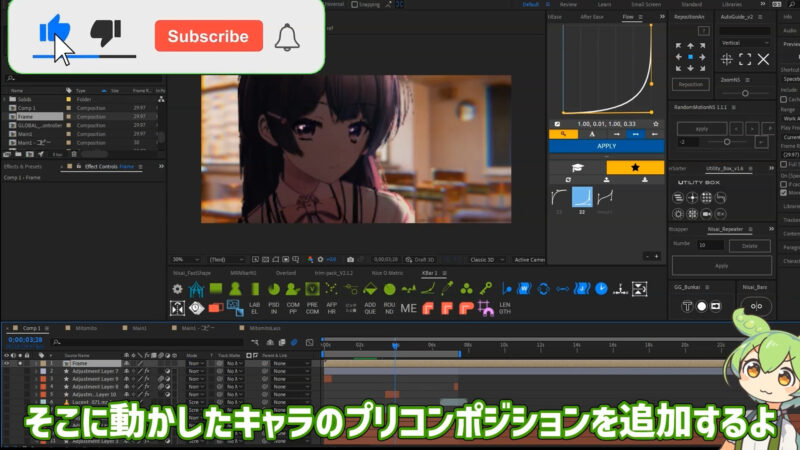
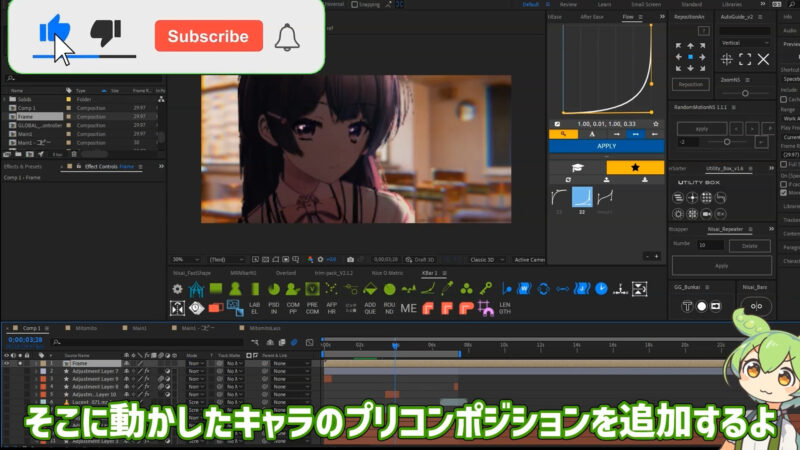
背景の準備ができたので、その上にキャラを置きます。
最強の色調補正が出来ちまったなァ~!


背面を追加しYY Ramp+でグラデーションを追加します。
そして光源のある右上にオレンジ、暗いところに暗い緑色に設定します。


コレをオーバーレイで合成します。
するとより夕暮れ感が出てエモくなりました!
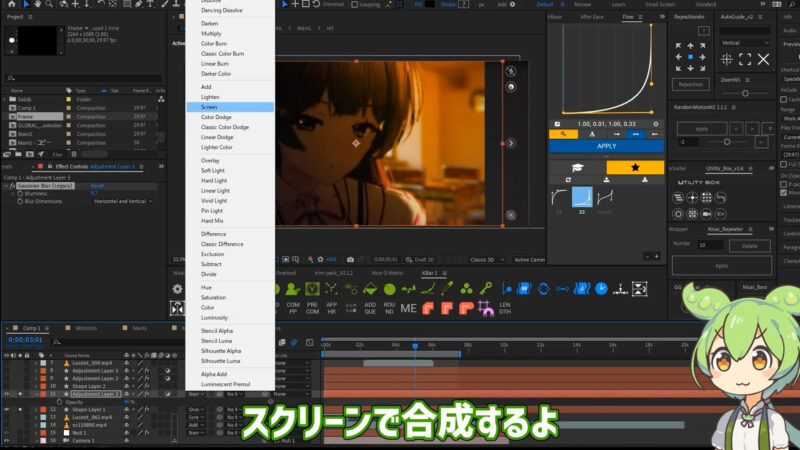
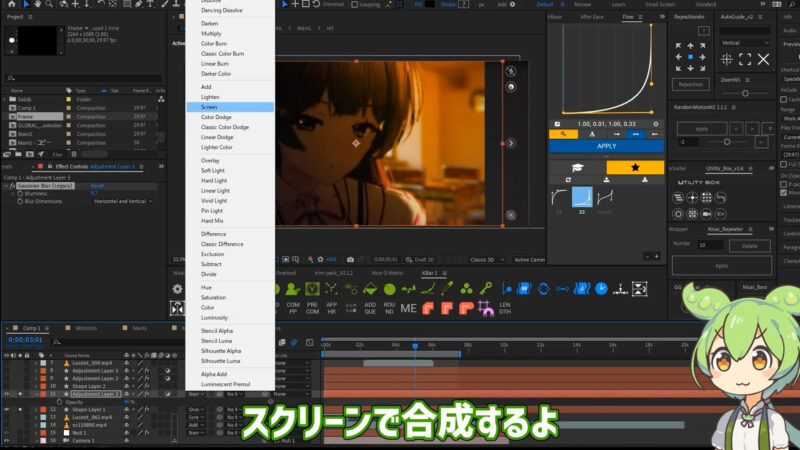
その上に調整レイヤーを追加し、ガウスブラーを追加します。
そして調整レイヤーをスクリーンで合成します。
これで明るい部分が優しくなります!


さらに平面を追加し、Optical Flareを追加します!
光源のあるところにフレアを配置します。


その上に調整レイヤーを置き、DeepGlowとChromatic Aberrationを追加します。
これで明るい光が差し込んだ表現ができます!
最強プラグイン「Magic Bullet Looks」


ここに調整レイヤーを追加し、Looksを追加します!
しかしLooksは商用利用不可なので、収益化していない別記事で解説しています!
めちゃくちゃ強い色調補正プラグインなのでマジでオススメです!
最高にエモい!ライトリークを追加しよう!


仕上げにライトリークを追加しましょう!
GoogleなどでLight Leakと検索するとたくさん出てきます!
GreenScreenじゃなくてOverlayと書いてあるものがおすすめ!


ライトリーク素材をスクリーンで合成します!
コレだけです!エモい!
画面が単調になってしまう箇所や魅せたい部分にライトリークを載せましょう!
ライトリークをもっとエモくする方法


ライトリークの上に調整レイヤーを追加します。
そしてライトリークが光る瞬間にDeepGlowを追加します。
光るまでDeepGlowのExposure(露出)は0、光るところで1にしてその後0に戻すといい感じです!
いかがでしたか?


いかがでしたか?
この記事では静止画MADで役立つおしゃれなエフェクト(色調補正)を解説しました!
だいたい色合いはこれでなんとかなるので、とりあえず真似してみて少しずつ変えていくとやりやすいと思います!
After EffectsじゃなくてもAviutlやAlight Motionでも作れるはずなので挑戦してみても良いかもしれないです!
それでは!










コメント